win10怎么清除搜索结果中的网页内容提示
发布时间:2016-12-02 00:33
如果Win10系统开启了联机搜索,那么在搜索的结果中就会包括网页上的内容。想要清除Win10搜索结果中的网页内容的方法也很简单,那就是关闭Win10联机搜索,下面小编就教你具体怎么做吧。

win10清除搜索结果中的网页内容提示的方法:
1.首先,咱们返回到win10系统的传统桌面位置,之后,咱们单击打开win10电脑的开始菜单,如下图中所示,咱们点击左侧的齿轮状图标,也就是设置。
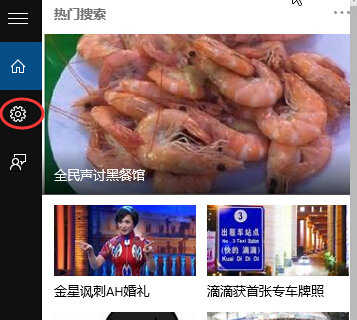
2.之后咱们就可以看到如下图中所示的窗口了,在这个窗口中,咱们可以看到“联机搜索并包括web结果”这个选项,咱们看到默认的win10系统是将这个选项设置为开启状态的,咱们需要点击一下,将其设置为关闭状态。
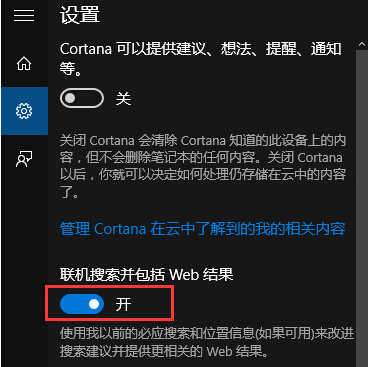
3.完成上述设置之后,咱们搜索结果中的网页内容提示就会被自动关闭掉了。
win10怎么清除搜索结果中的网页内容提示相关文章:
1.Win10如何清除搜索结果中的网页内容提示
2.Win10怎么清除运行框中历史记录
3.Win10通知中心清除消息的方法
4.Win10如何禁止开始菜单搜索功能显示Internet的内容
5.Win10系统关闭搜索框的方法
6.Win10系统清除资源管理器主页内容的方法

win10怎么清除搜索结果中的网页内容提示的评论条评论